Что такое Apple Pay и возможности сервиса
Сервис Apple Pay – это система бесконтактных платежей, разработанная компанией Apple специально для своих устройств. Преимуществом данного сервиса является тот факт, что данные карт не поступают к продавцу при оплате, а при помощи так называемого «динамического кода безопасности», к нему поступает информация в зашифрованном виде, что позволяет значительно повысить безопасность платежей при помощи использования сервиса.
На сегодняшний день Apple Pay можно воспользоваться при оплате товаров или услуг в любом платежном терминале, поддерживающим функцию бесконтактной оплаты. Понять, поддерживает ли терминал функцию оплаты можно по наличию на нем значка бесконтактной оплаты – «)))», или «значка яблока рядом с надписью Pay».
Также в 2018 году у владельцев продукции Apple появилась возможность при помощи функции Apple Pay Cash переводить денежные средства между владельцами техники фирмы Apple посредством iMessage сообщений.
Сервис Apple Pay поддерживают следующие устройства:
- умные часы Apple Watch;
- модели телефонов iPhone 6, 6S, 6S Plus, SE и все остальные более поздние модели;
- iPad (модели mini, 3,4, pro).
Несколько весомых плюсов Apple Watch
Если умные часики у вас уже есть, можете сразу посмотреть ниже, где описан процесс установки и настройки на них сервиса Apple Pay. Если же вы давно мечтаете о покупке, но не можете решиться – вот немного информации, которая, скорее всего, будет вам интересна.
Конечно, приобретать смарт-часы или нет, решать только вам. Но стоит отметить, что для этого сейчас наиболее подходящее время.
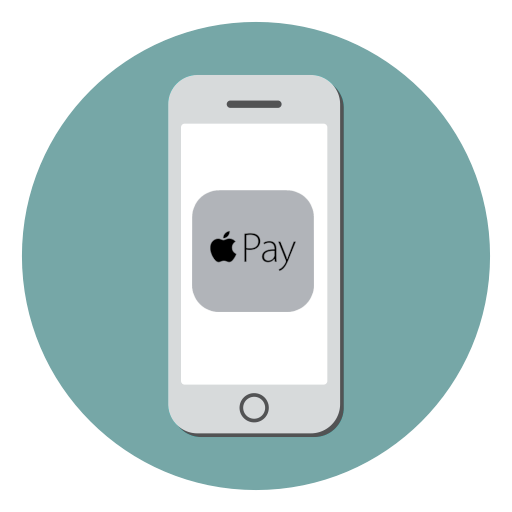
С выходом последней модели Apple Watch цены на такие часы предыдущего поколения начали снижаться, и сейчас их покупка обойдется вам гораздо дешевле, чем приобретение нового IPhone с NFC модулем. К тому же, сама оплата через Apple Pay с часами будет даже удобнее, чем со смартфоном, ведь они всегда у вас на руке.
Как привязать карту в Apple Pay (пошаговые инструкции)
- В Apple Pay на сегодняшний день можно загрузить как карты Сбербанка платежной системы Master Card, так и Visa.
- Загрузить карту Сбербанка в Apple Pay можно не только через приложение Wallet, но и через «Сбербанк Онлайн». Как это сделать, читайте ниже.
- При оплате покупки на сумму более 1000 рублей вас могут попросить ввести пин-код.
Пара слов о самом приложении «Сбербанк Онлайн»
- В приложении «Сбербанк Онлайн» перейдите на страницу вашей карты и нажмите “Подключить к Apple Pay”
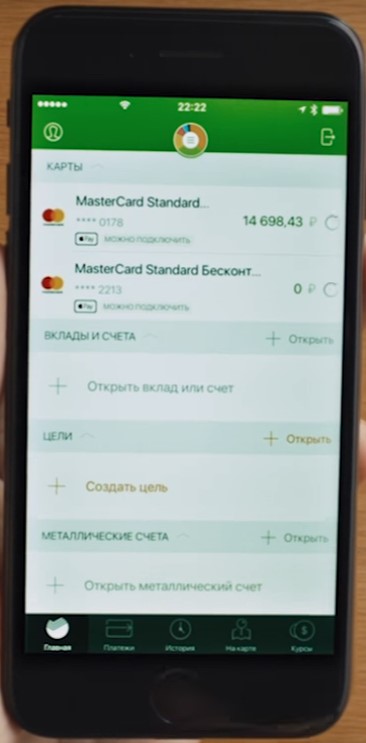
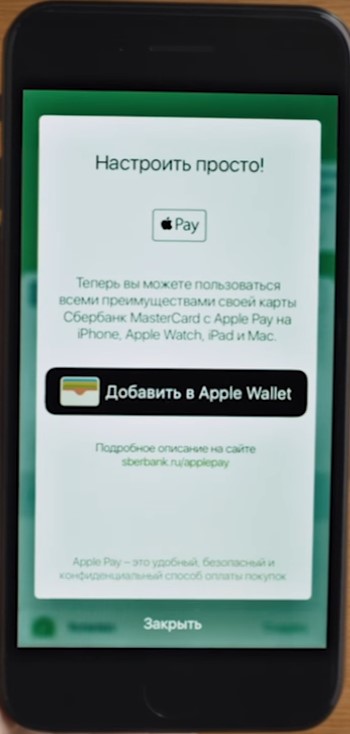
- Нажмите пункт «Подключить на Apple Watch» после чего добавьте карту в Wallet
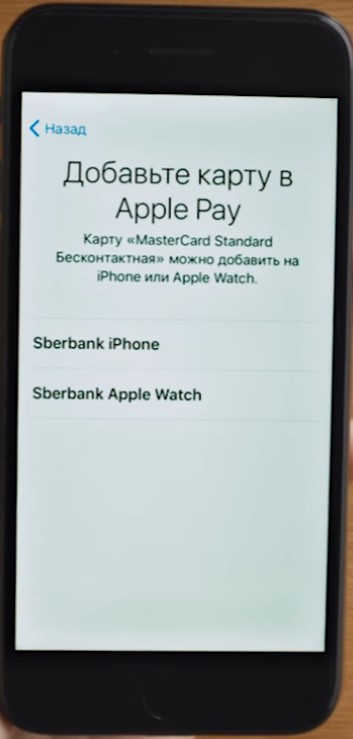
- Проверьте статус карты в приложении. Он должен измениться
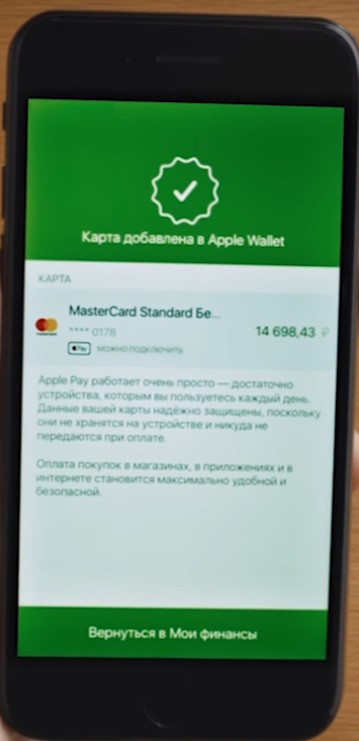
При регистрации карты через «Сбербанк Онлайн», вам не понадобится сканировать карту или вводить свои личные данные.
(Инструкция для IPhone, как добавить карту через Wallet на другие устройства, читайте на нашем сайте)
Открывайте приложение и следуйте пунктам:
- В приложении Watch зайдите в раздел «Мои часы».
- Нажмите Wallet и Apple Pay.
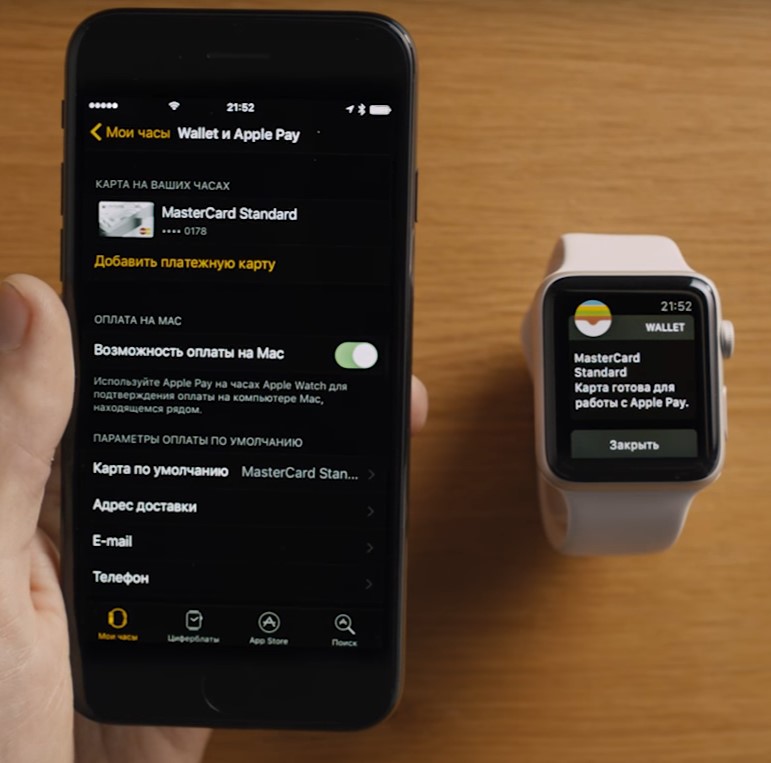
- «Добавить пластиковую карту».
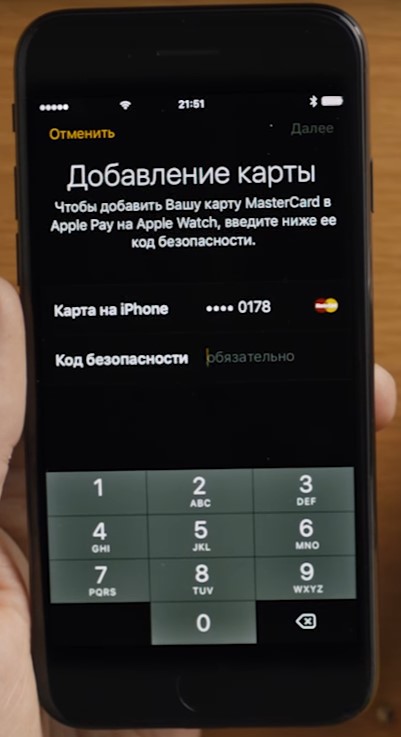
- Принимаем условия соглашения. Нужно ввести код проверки, который придет в смс сообщении. «Далее» (сейчас банк проверяет информацию)

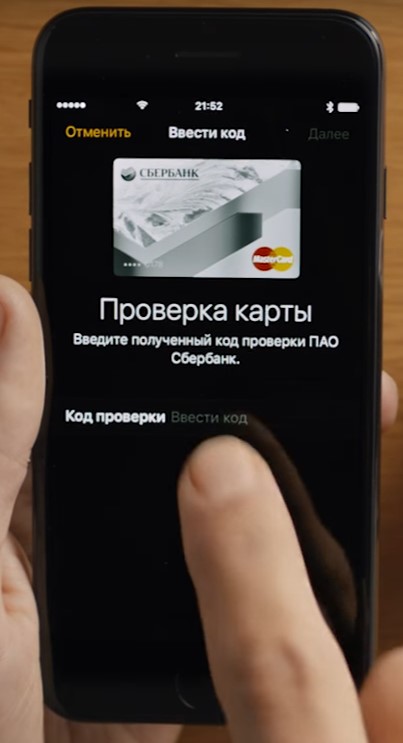
- На этом этапе может появиться запрос о предоставлении дополнительной информации. В этом случае предоставьте ее, вернувшись в «Настройки»
- Снова «Далее»
- Ваша карта успешно загружена
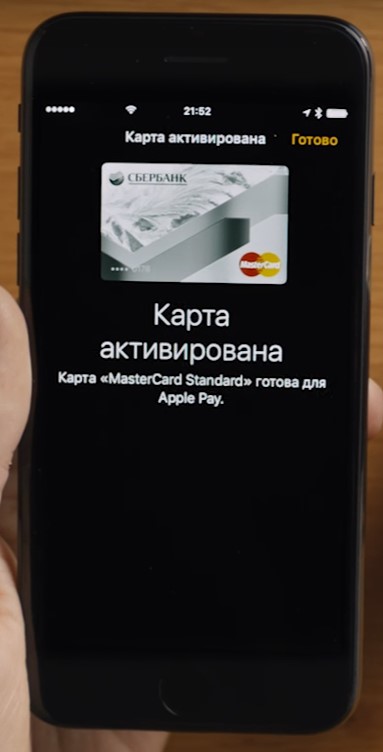
Double-click the side button.
When your default card appears, glance at iPhone to authenticate with Face ID, or enter your passcode.
Position the top of iPhone within a few centimeters of the contactless reader until you see Done and a checkmark on the screen.
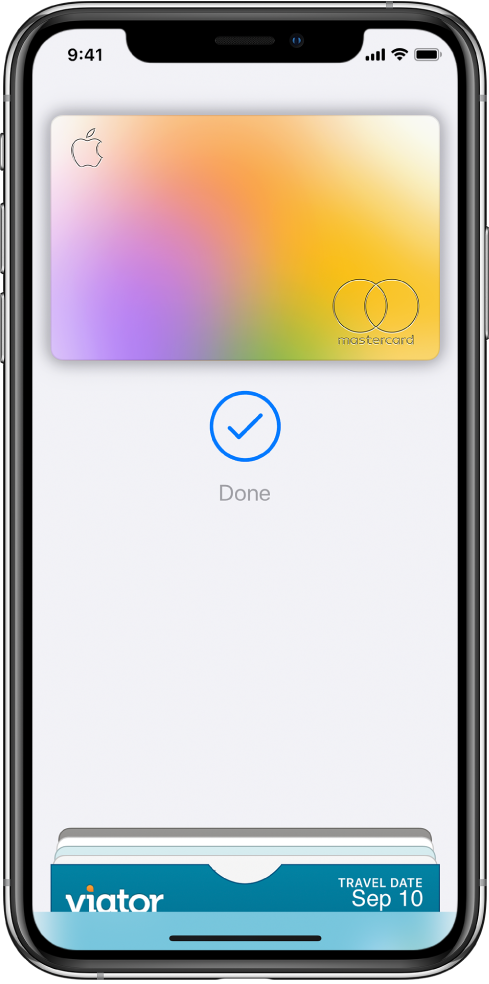
Watch the demo to see how it works.
Rest your finger on Touch ID.
Position the top of iPhone within a few centimeters of the contactless reader until you see Done and a checkmark on the screen.
Watch the demo to see how it works.
Для того чтобы привязать карту к сервису Apple Pay, необходимо зайти в стандартное приложение Wallet и нажать на значок «плюс» в верхнем правом углу экрана, после чего система предложит отсканировать данные карты или ввести их вручную. После заполнения обязательных полей и секретного кода (CVV – кода), карта будет присоединена к сервису, и ее можно использовать для оплаты.
Для привязки карты Сбербанка к сервису Apple Pay помимо приложения Wallet можно воспользоваться приложением «Сбербанк-онлайн». Для этого достаточно зайти в приложение, выбрать карту, которую необходимо подключить, нажать на нее и в предлагаемых действиях выбрать сервис «Подключить Apple Pay» или «Подключить iPhone».
Привязать карту банка ВТБ 24 можно также при помощи приложения Wallet, используя алгоритм описанный выше. Заходим в приложение Wallet, нажимаем на значок добавить новую карту, система предложит отсканировать карту или вручную заполнить данные своей платежной карты. После чего необходимо дождаться авторизации карты банком и ее можно использовать.

Оплатить покупки или услуги при помощи iPhone не сложнее, чем банковской картой. Рассмотрим подробнее как это сделать.
- В случае если к телефону привязана только одна платежная карта, то для оплаты айфоном с поддержкой функции «Face ID» необходимо два раза нажать на боковую кнопку блокировки, посмотреть на телефон, чтобы телефон распознал лицо или ввести пароль.
- После чего необходимо приложить телефон к устройству оплаты и дождаться сигнала об успешном завершении операции.
- Если к телефону привязано несколько карт, то следует также дважды нажать на боковую кнопку, и перед нами появится установленная по умолчанию карта, нажав на нее, можно будет выбрать следующую нужную карту, после чего приложить телефон к терминалу.
Для оплаты покупок телефоном с функцией «Touch ID» в случае если к телефону привязана только одна карта, следует приложить палец к сканеру отпечатка пальца, и поднести его к терминалу оплаты, после чего дождаться завершения операции.
Если привязано несколько карт, то следует приложить телефон к платежному терминалу, не нажимая при этом сканер отпечатка пальца, перед клиентом появится установленная по умолчанию карта, после чего, нажав на нее, можно выбрать другую карту, а затем поднеся его к терминалу дождаться завершения процесса оплаты.
Для оплаты умными часами Apple Watch картой, установленной по умолчанию, достаточно два раза нажать на боковую кнопку на часах и поднести дисплей к терминалу, подтверждением оплаты послужит вибрация часов. Для выбора другой карты необходимо также два раза нажать на боковую кнопку и выбрать нужную путем свайпа влево или вправо.
При оплате в интернет магазинах или в установленных приложениях достаточно выбрать опцию «Оплата при помощи Apple Pay» (Buy with Apple Pay). Выбираем данную опцию, проверяем адрес доставки и правильность платежа, затем при использовании телефона с функцией «фейс айди» два раза нажимаем на боковую кнопку и завершаем оплату, при наличии телефона с «тач айди» прикладываем палец к сканеру отпечатка пальца. Для завершения процесса оплаты умными часами достаточно дважды нажать на боковую кнопку на часах.
Безопасность платежей
Использование сервиса Apple Pay является более безопасным по сравнению с банковской картой, ведь все данные о карте хранятся в системе телефона, подтверждение операции возможно только при вводе уникального пароля или использования функций «Face или Touch ID».
При совершении оплаты, устройства фирмы Apple не передают реальные номера использовавшихся карт торговым организациям, а предоставляют информацию в зашифрованном виде. Компания Apple не сохраняет исходные номера кредитных, дебетовых или предоплаченных карт, добавленных в Apple Pay, и не имеет к ним доступа.

Таким образом, сервис Apple Pay является хорошей альтернативой банковским картам с возможностью бесконтактной оплаты и обладает рядом неоспоримых преимуществ:
- удобство использования, для оплаты достаточно приложить используемое устройство к терминалу оплаты;
- возможность подключения нескольких карт разных банков, в том числе и не поддерживающих самостоятельно функцию Pay Pass;
- безопасность проведения платежей;
- возможность подключения карт ко всем используемым устройствам (iPhone, iPad, Apple Watch).
https://www.youtube.com/watch?v=tplI3hZrXPE
При этом сервис постоянно совершенствуется, добавляются новые современные методы оплаты, так например, появилась функция Apple Pay Cash, которая дает возможность владельцем гаджетов фирмы Apple переводить денежные средства между собой посредством iMessage сообщений.
 NFC Эксперт
NFC Эксперт